
时间:2021-08-15 21:19:43 来源:www.win10xitong.com 作者:win10
有网友说他的电脑总是爱出一些怪问题,这不就出现了Win10电脑如何设置电脑开机密码,即使是平时能够自己动手能解决很多其他问题的网友要是面对Win10电脑如何设置电脑开机密码也可能不知道怎么解决。那能不能自己就处理这个Win10电脑如何设置电脑开机密码的问题呢?按照这个步骤去处理就行了:1、按 Win+I 打开 Windows 设置窗口,在窗口中选择帐户。2、在帐户设置选项中可以看到 Windows 10 系统中提供了多种登录选项,这里我们选择密码就轻轻松松的搞定了。要是你还没有解决,那接下来就一起来看看具体的Win10电脑如何设置电脑开机密码的详尽操作法子。
小编推荐下载:win10 64位
1.按Win I打开窗口设置窗口,并在窗口中选择帐户。
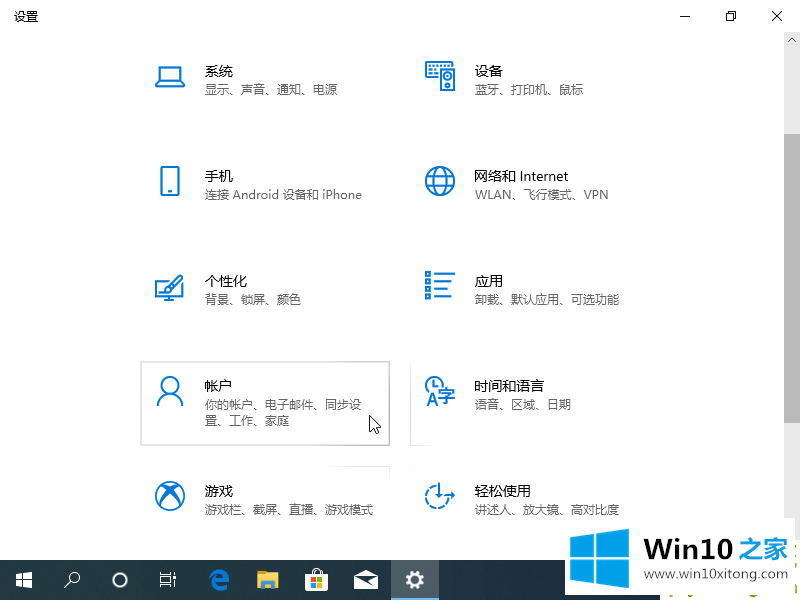
2.在账号设置选项中,我们可以看到Windows 10提供了多种登录选项,这里我们选择密码。
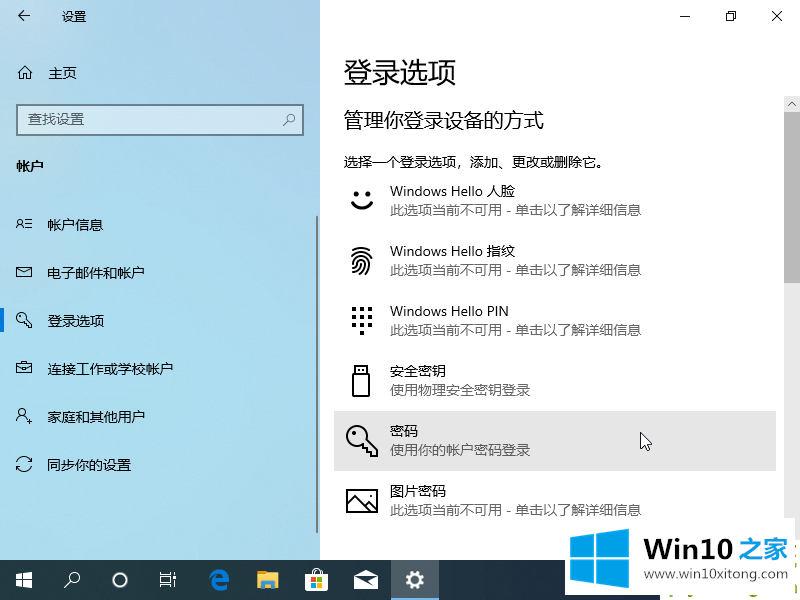
3.扩展密码后,您将看到一个添加选项。
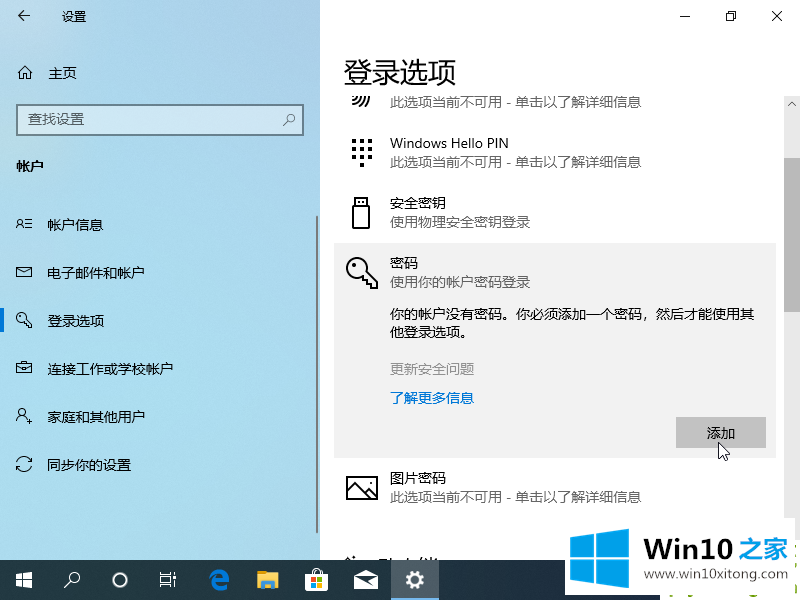
4.在创建密码选项中输入新密码、确认密码和密码提示。
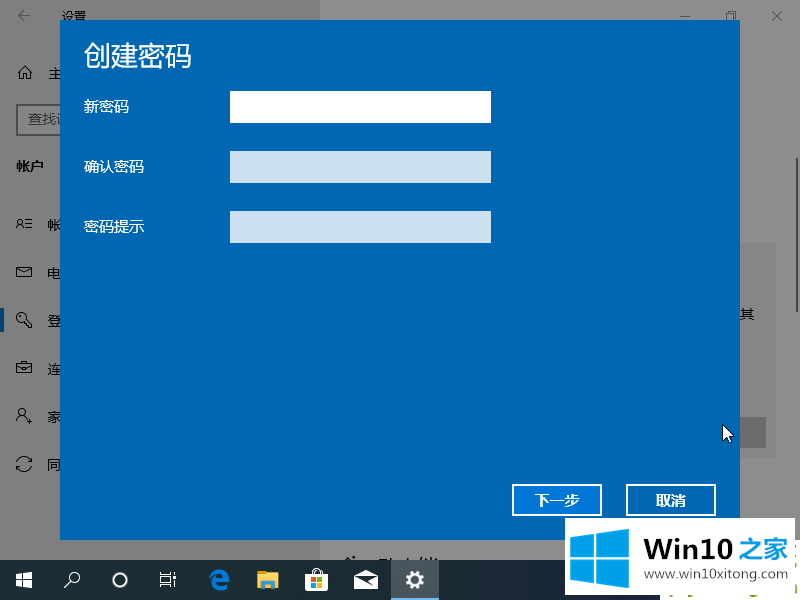
以上是Win10电脑如何设置开机密码的技巧。与之前Windows 7和Windows XP的密码设置步骤有区别吗?
关于Win10电脑如何设置电脑开机密码的详尽操作法子就和大家介绍到这里了额,希望对你有所帮助。如果你需要更多的资料,请继续关注本站。